Bereiche
> Voreinstellungen gemäß Objekteinstellungen
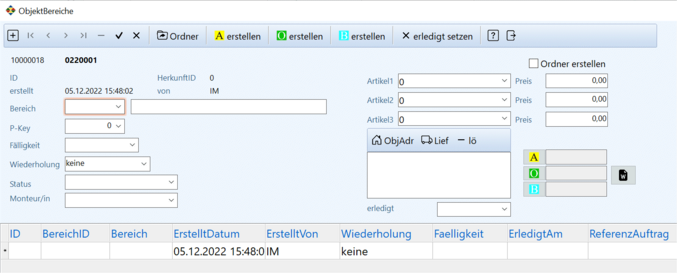
Objektbereiche bieten die Möglichkeit zur Unterteilung eines Objektes / Projekts in mehrere
- Fachbereiche
- Gewerke
- Aufgaben
- Prüfungen
Sie schaffen eine Möglichkeit des Monitoring einzelner Teilbereiche eines Objektes
inkl. wiederkehrender Vorkommen inkl. Terminverfolgung.
Mit NEU:  legen Sie einen neuen Objektbereich an.
legen Sie einen neuen Objektbereich an.
* Die Objektdaten werden übernommen, eine ID wird gesetzt.
* Sie können jetzt einen vordefinierten Bereich (gemäß Objekteinstellungen) wählen
* Weiters lassen sich
- ein Profitcenter wählen
- ein MonteurIn wählen
- ein Status zuordnen
* und Termine für die Fälligkeit sowie eine Wiederholung eintragen. Letzere dienen zur Terminverfolgung.
Über die Navigation

a b c d e
a) lässt sich ein Ordner für Ihre Unterlagen öffnen, wenn Sie zuvor einen Ordner darüber angelegt haben:
Es entsteht ein Unterordner unter Objekte
database/objects/1000010/2019/BereichsartID
-Dafür ist zwingend die Setzung eines Fälligkeitsdatums notwendig.
b) und c) über die einzelnen Buttons für A (Angebot) O (Auftrag)
lassen sich schnell solche erstellen (z.B. wenn der Kunde interessiert ist oder bestellt hat)
Für einzelne Bereiche kann dafür auch die re-Maus-Funktion in der Liste unten verwendet werden, um einen Beleg zu erstellen:
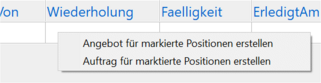
d) Benötigen Sie zu einem Bereich eine Bestellung, verwenden Sie Button d).
So lässt sich z.B. schnell eine Ordner an einen Professionisten (z.B. ein anderes Gewerk) weiterleiten.
Dafür lassen sich in jedem Bereich 3 grundsätzliche Artikel wählen:
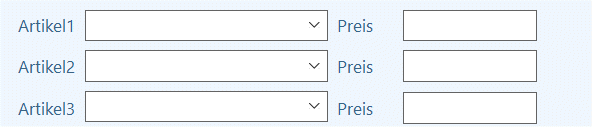
Haben Sie 1 oder mehr Artikel gewählt, werden diese in den Auftrag oder in die Bestellung übernommen.
d) erledigt setzen: siehe unten
__________________________________
Haben Sie zu einem Bereich einen Beleg generiert, werden die Belegnummern in den folgenden Feldern angezeigt und können wiederum über die kleinen Buchstabenbuttons aufgerufen werden:
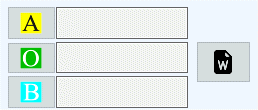
Lieferanschrift:
Haben Sie zu einem Bereich einen Beleg generiert, werden die Belegnummern in den folgenden Feldern angezeigt und können wiederum über die kleinen Buchstabenbuttons aufgerufen werden:
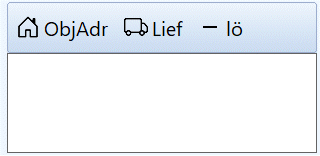
1 2 3
1... Lieferanschrift aus Objektanschrift (Einzelobjekt) übernehmen
2... Lieferanschrift bearbeiten
3... Lieferanschrift löschen
Bei 1) wird die Objektanschrift, falls eine im Einzelobjekt angelegt wurde, übernommen. Diese lässt sich über 2) auch noch weiter definieren.
Bei 2) lässt sich eine abweichende Lieferanschrift erfassen und Zusatzinformationen eintragen.
Erledigt setzen...
zu d) Klicken Sie den Button "erledigt setzen" bittet Sie Cadia um Eingabe des Datums:
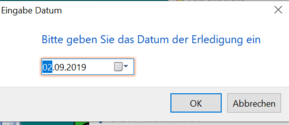
automatisch das Erledigtdatum in diesem Feld eingetragen:
Mit derselben Aktion fragt Cadia nach, ob Sie "einen neuen Datensatz für die nächste Wiederholung" anlegen möchten.
Mit Bestätigung JA legt Cadia einen neuen Datensatz an und trägt bei HerkunftsID die vorherige ID ein.
Der Status bleibt davon unberührt und ist manuell zu setzen.
Das passiert nicht bei Wiederholung KEINE oder EINMALIG.
Neuer Datensatz:
Die Fälligkeit wird anhand des Wiederholungsintervalls neu berechnet.
Der neue Datensatz enthält keine Informationen zum Status, zu ReferenzAuftrag und ReferenzBestellung.
Auch das Feld Erledigt bleibt leer.
__________________________________
Aus dem Einzelobjekt lassen sich die einzelnen Objektbereiche über die BereichsID (Verlinkung in Tabelle unten) öffnen.
Über die Verlinkung öffnen Sie den Objektbereich, klicken Sie auf eine andere BereichsID wird über dasselbe Fenster ein anderer Objektbereich geöffnet.
________________________